谷歌地球是一款优秀实用的虚拟地球软件,这款软件不仅给用户提供了街景视图的功能,这个功能可以让用户有着旅游的体验,而且还提供了下载高清卫星视图、电子地图、地形图的功能,功能十分强大,使用起来也很便捷。我们在使用这款软件的过程中,有时候需要测量两个地点之间的距离,这个操作是我们使用这款软件应该掌握的操作。但是有很多新手小伙伴不知道测量距离的操作方法,所以接下来小编就给大家详细介绍一下谷歌地球测量距离的具体操作方法,有需要的朋友可以看一看。
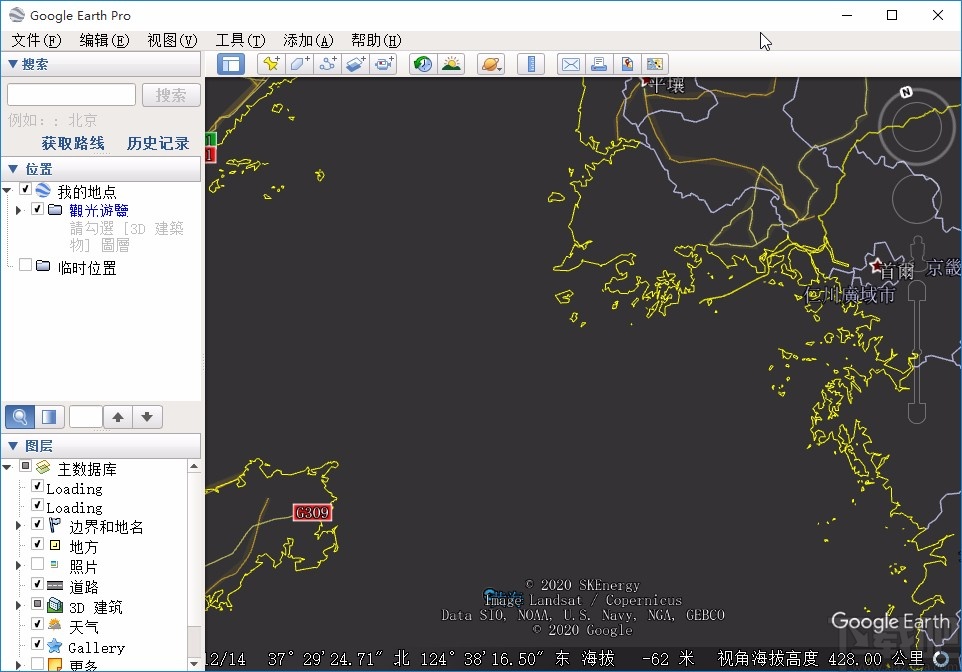
1.首先打开软件,我们在软件界面上可以看到一个非常漂亮的、不断运动的三维地球模型。
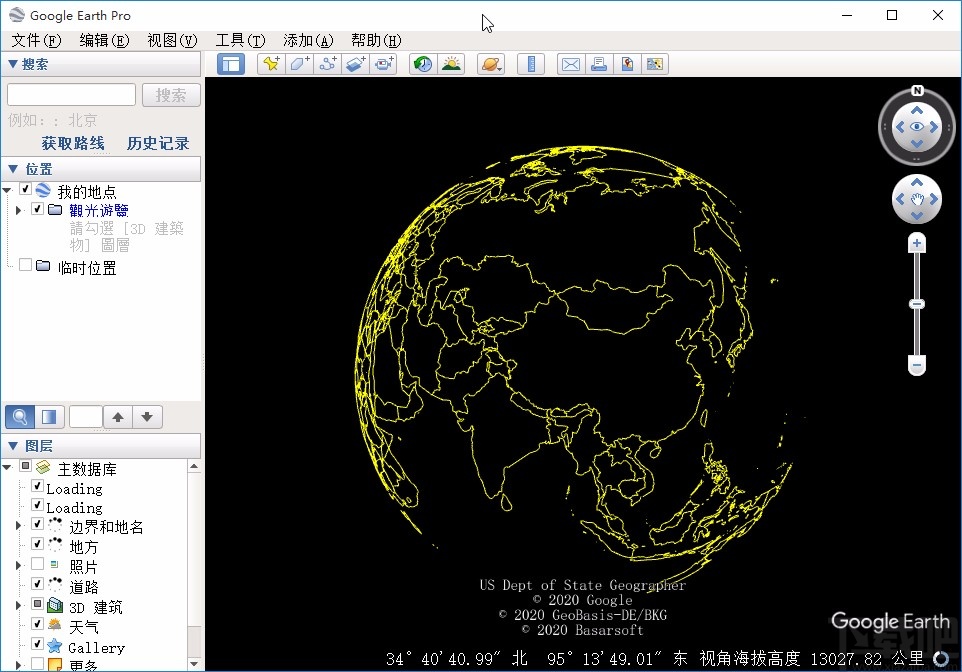
2.接着我们点击界面左上方的缩放按钮将地图不断的放大,并在地图中找到我们需要测距的位置。
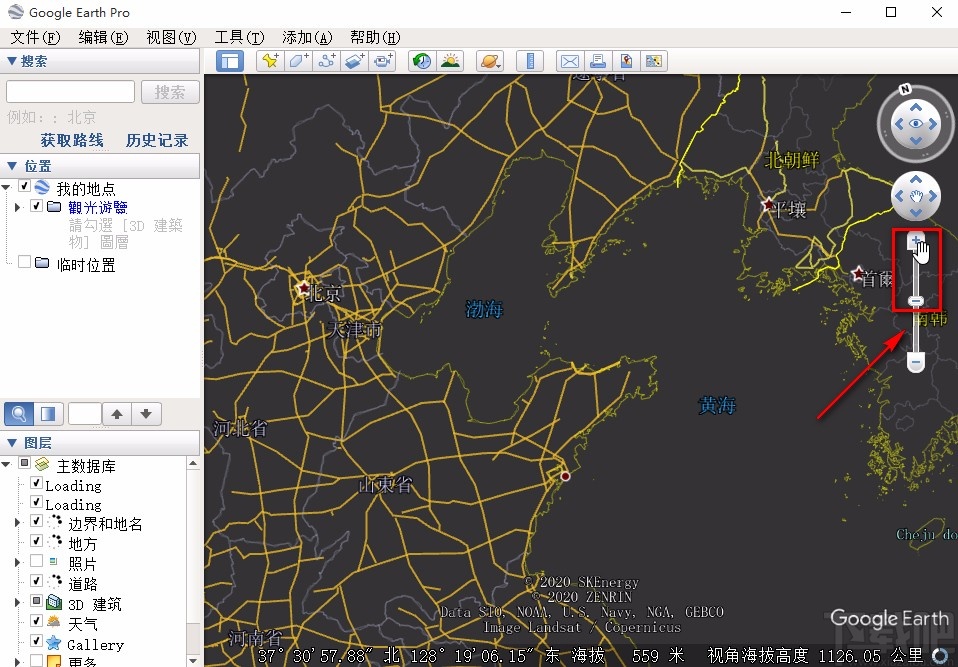
3.然后在界面顶部找到“工具”选项,点击该选项会出现一个下拉框,我们在下拉框中点击“标尺”选项。
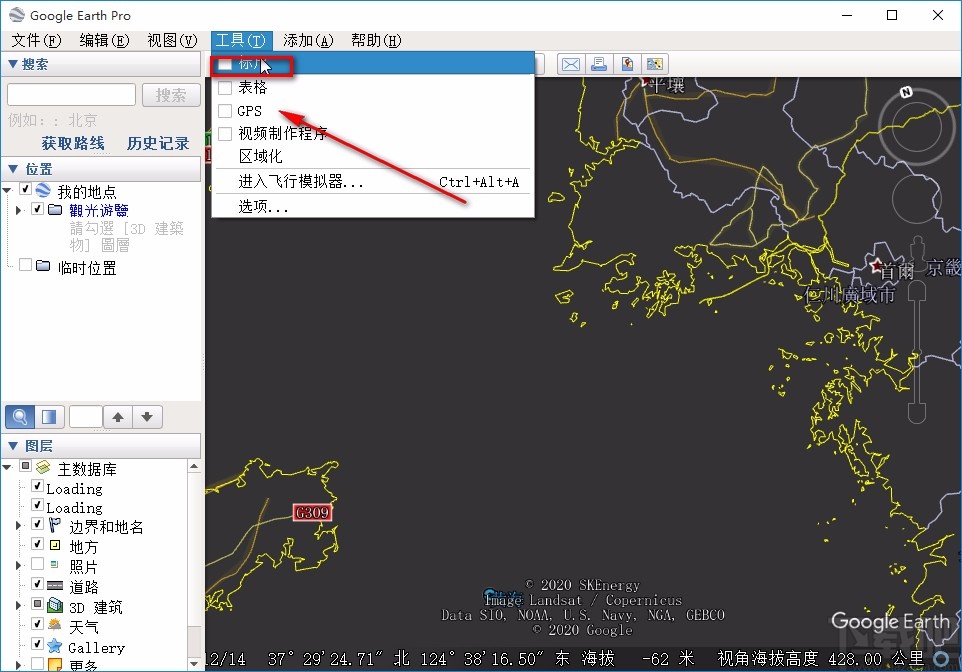
4.紧接着界面上就会出现一个标尺框,此时鼠标也变成了小方框的形状,如下图所示。
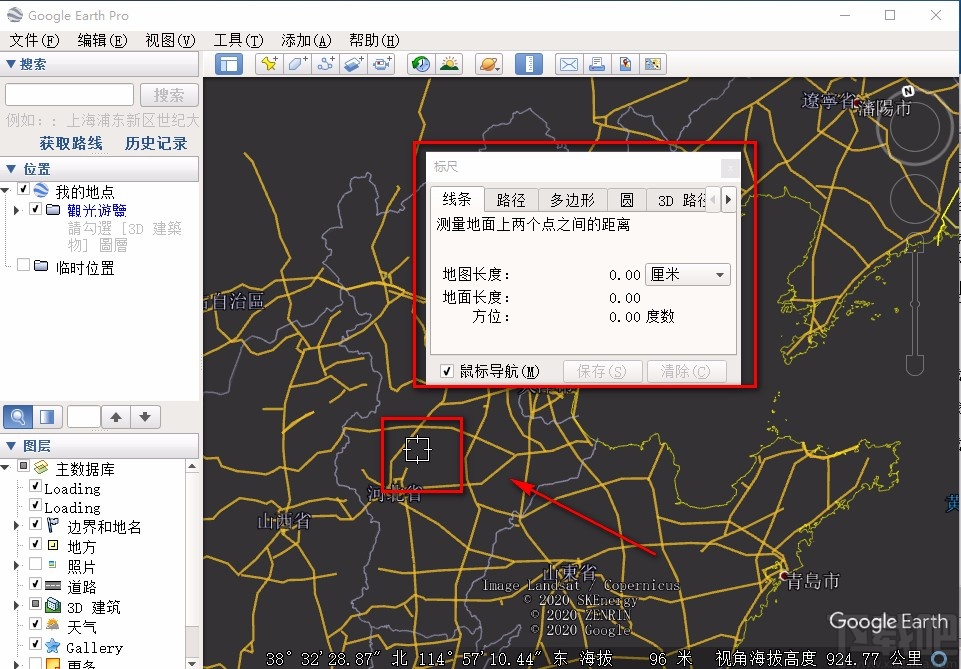
5.接下来我们在地图中找到需要测量距离的起点位置并双击,此时界面上会出现一条由起点出发的黄色直线。
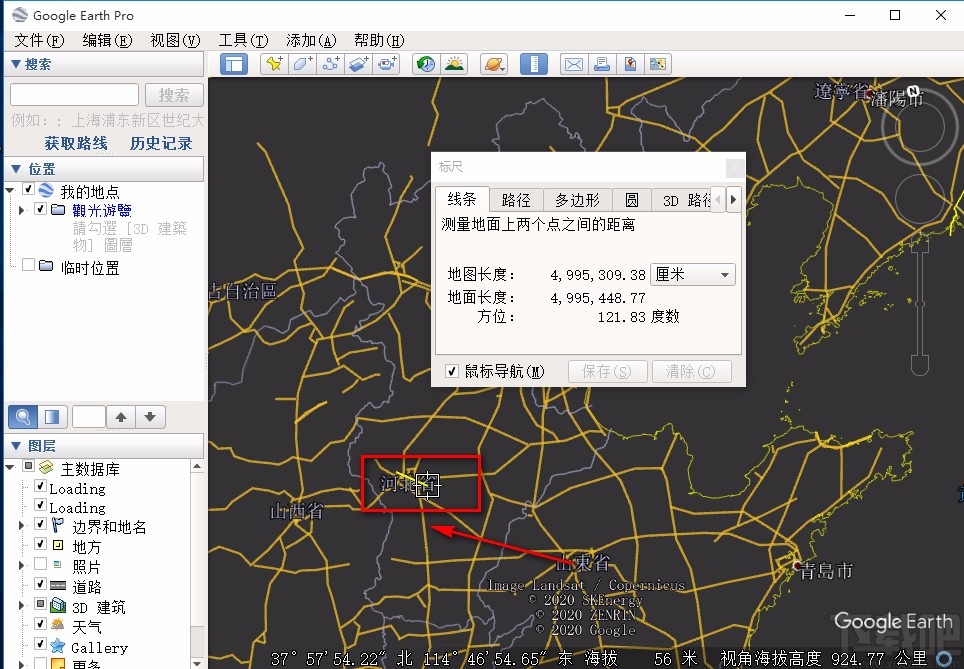
6.最后我们将鼠标移动到需要测量距离的终点位置并双击,这时起点与终点之间就会有一条黄线,标尺框中也可以查看到两个地点之间的距离。
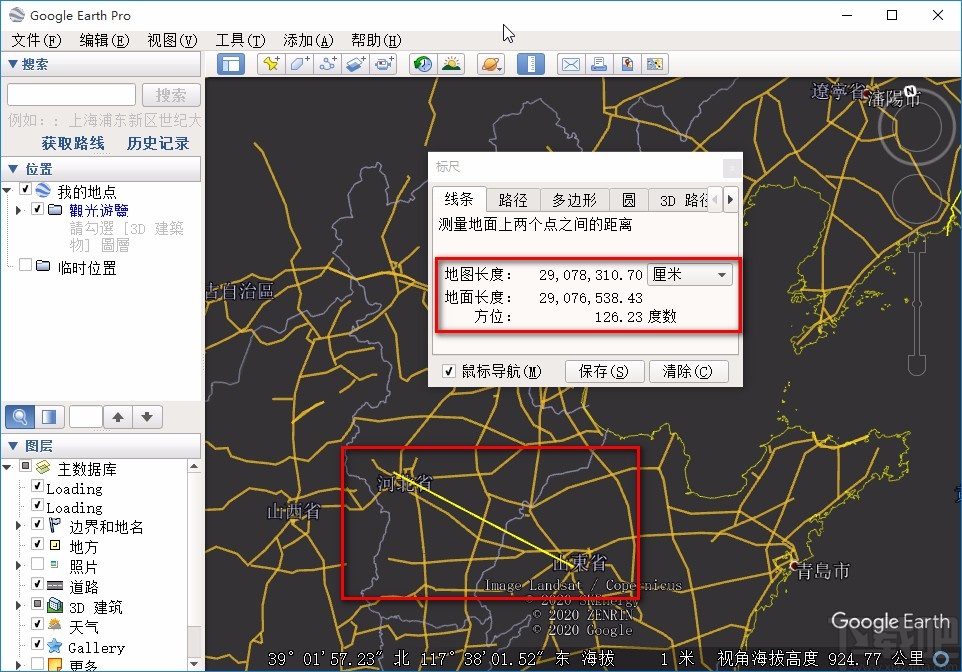
以上就是小编给大家整理的谷歌地球测量距离的具体操作方法,方法简单易懂,有需要的朋友可以看一看,希望这篇教程对大家有所帮助。


